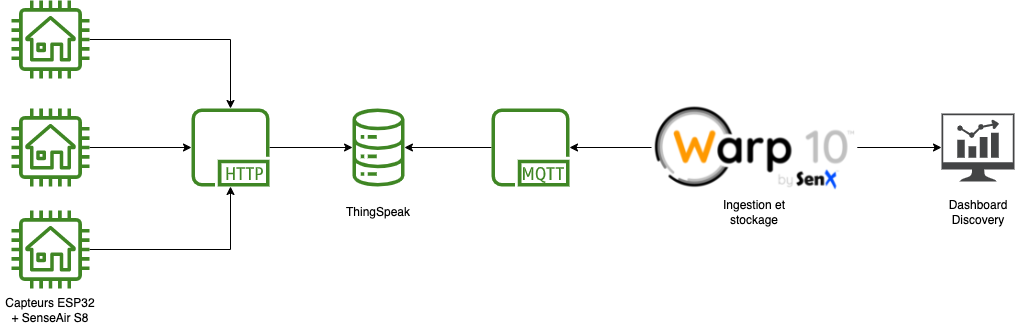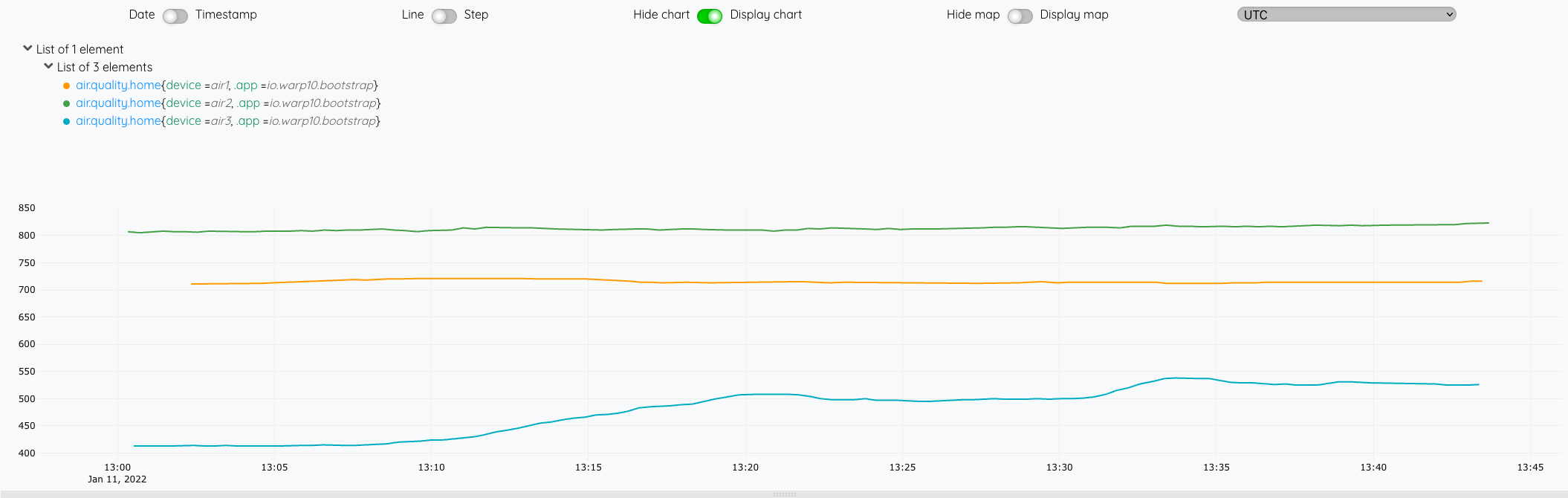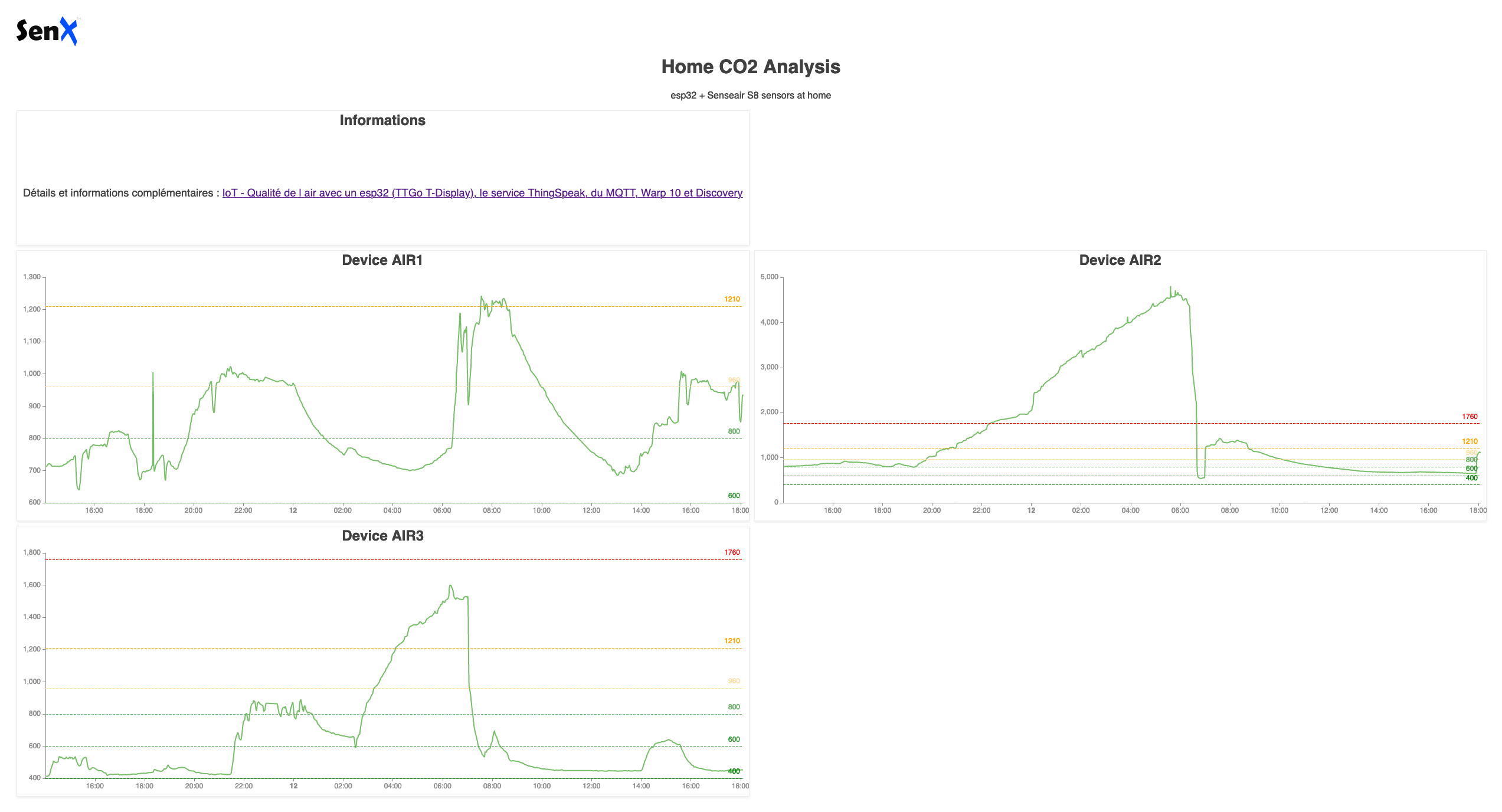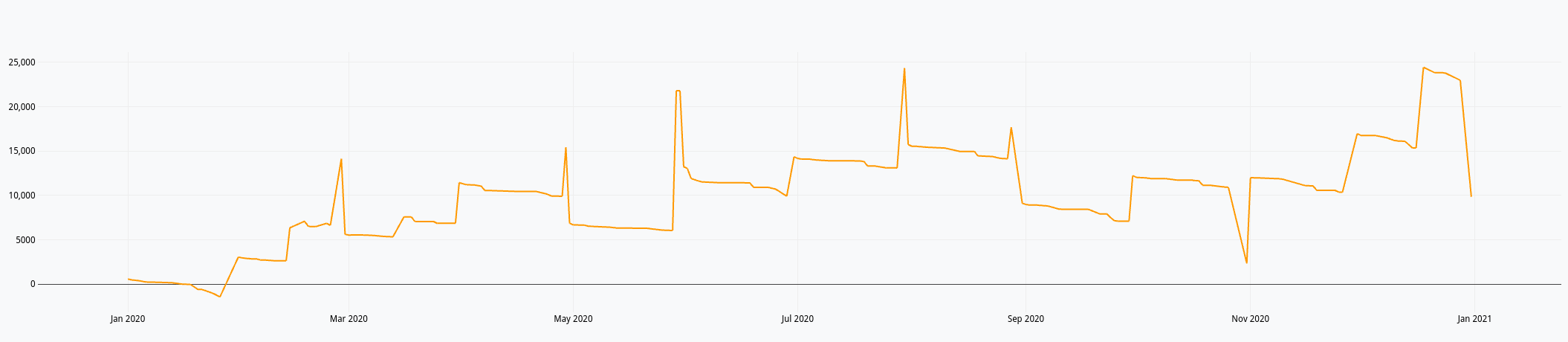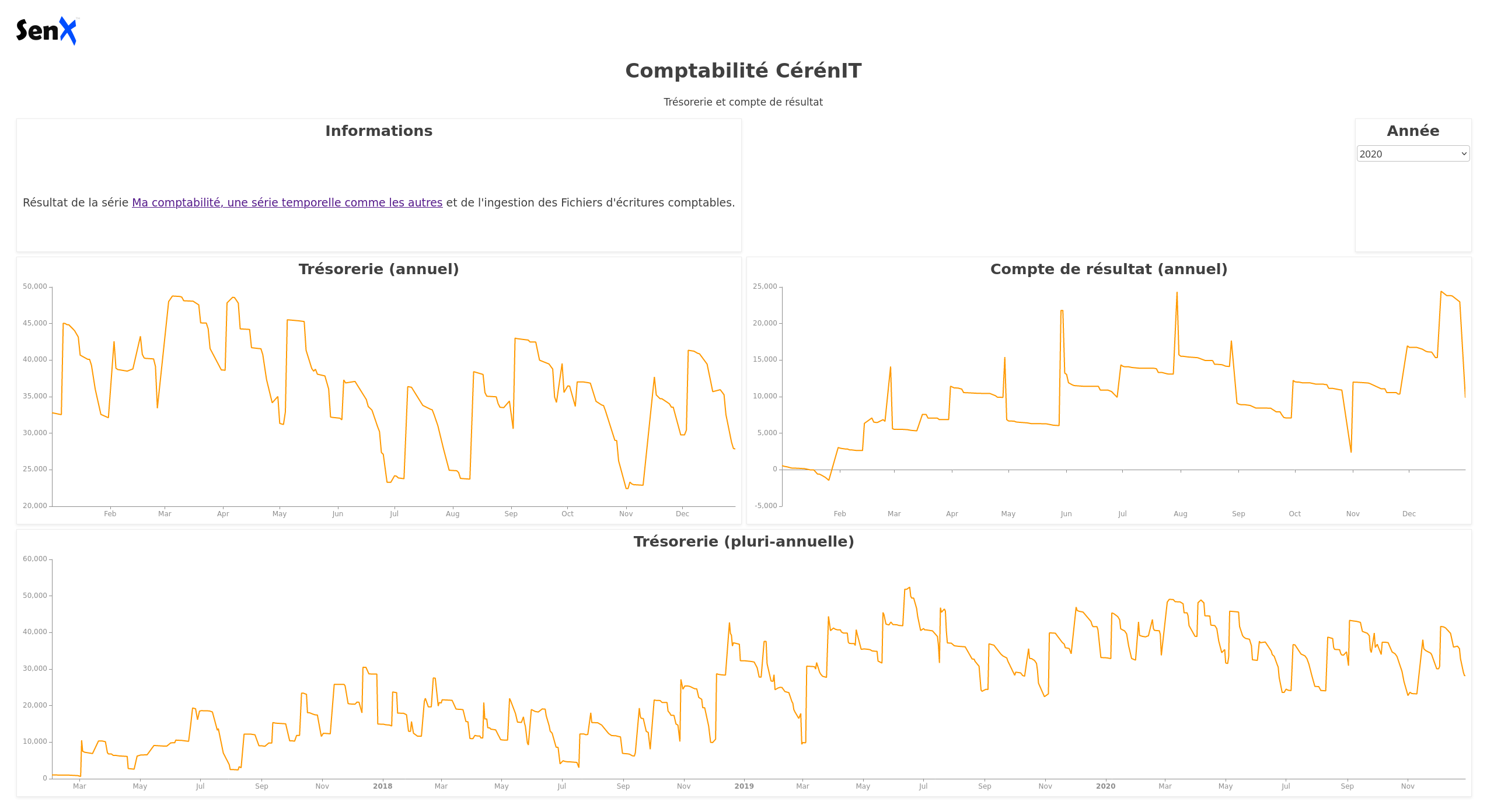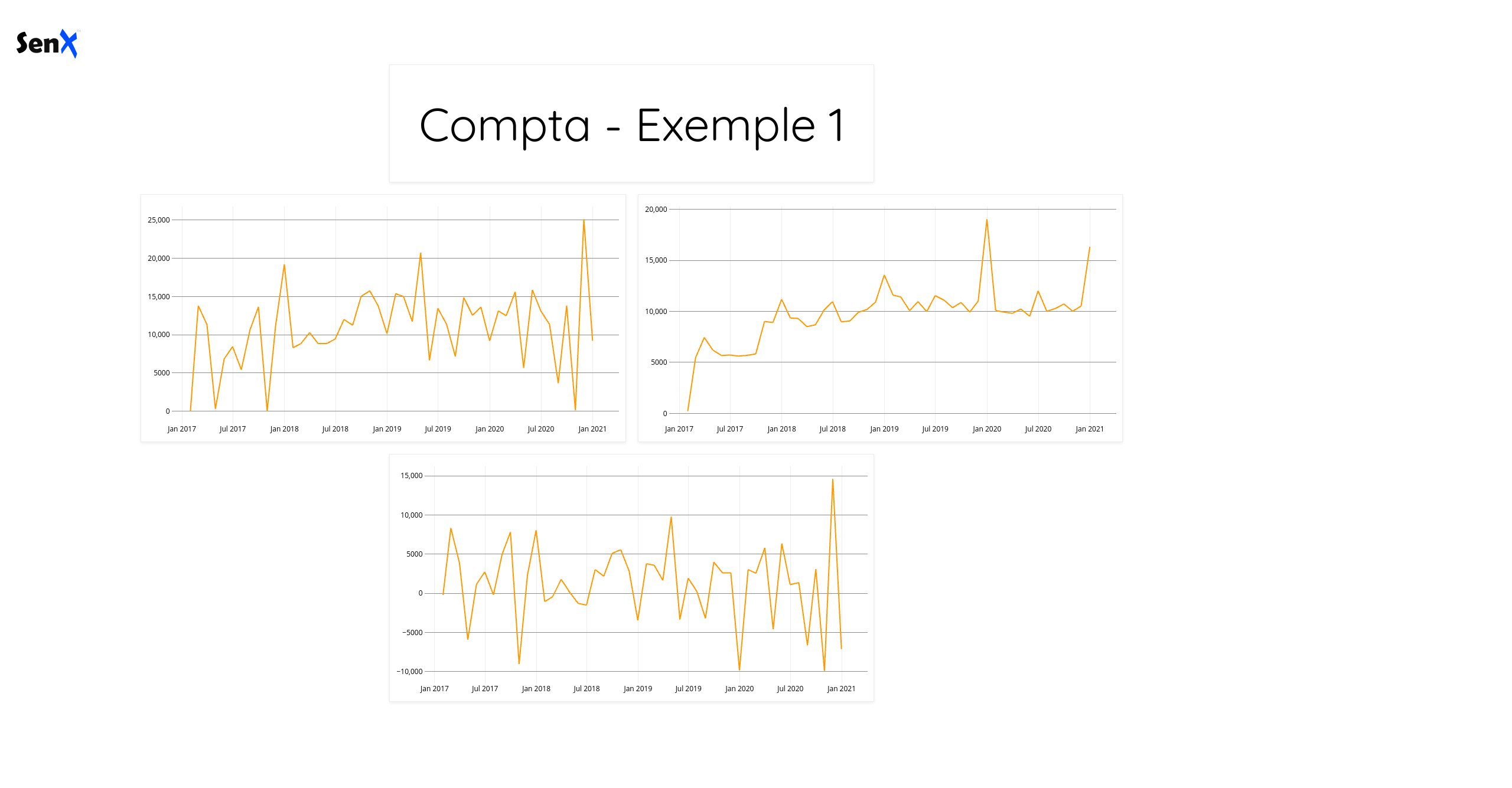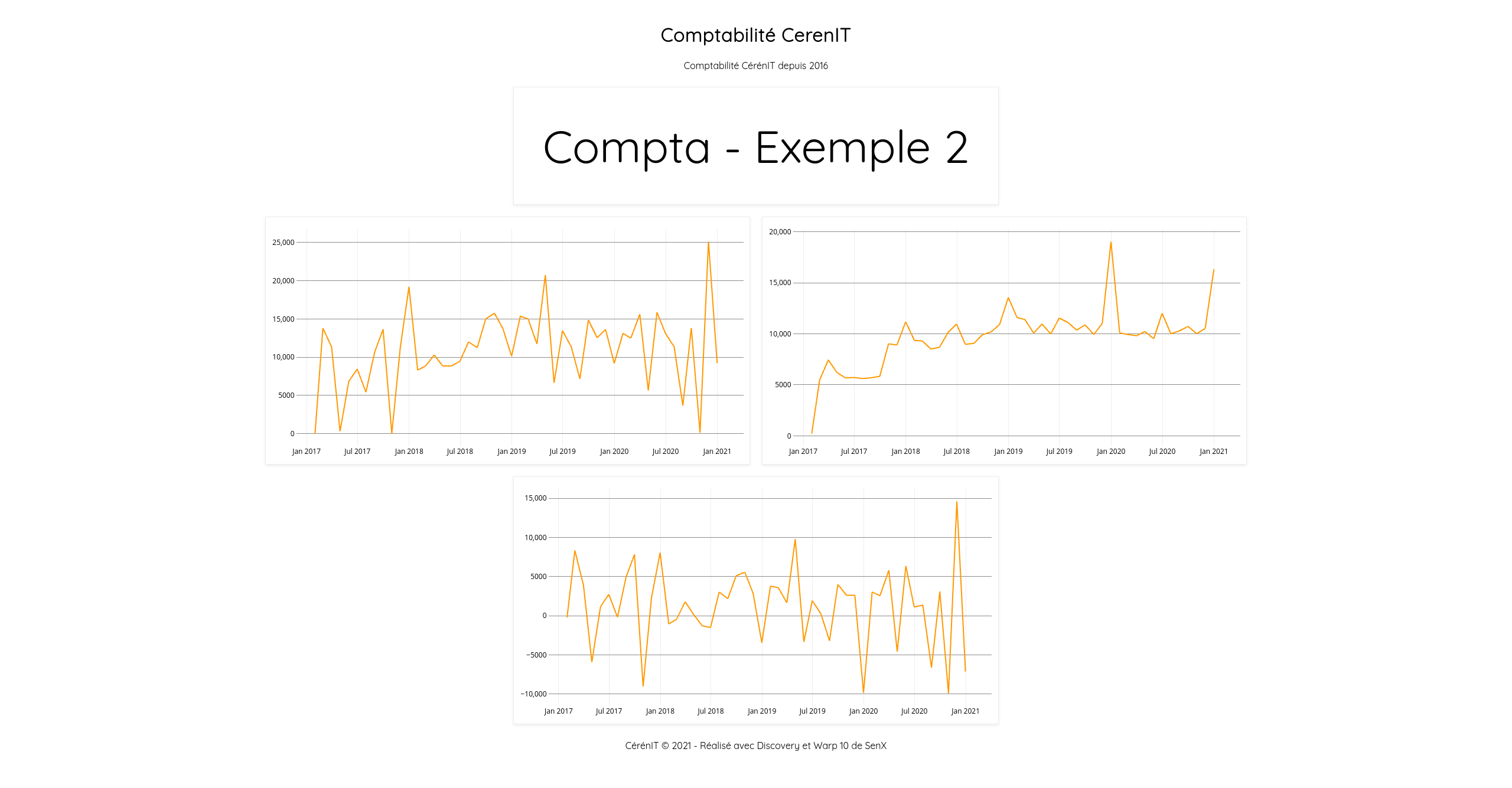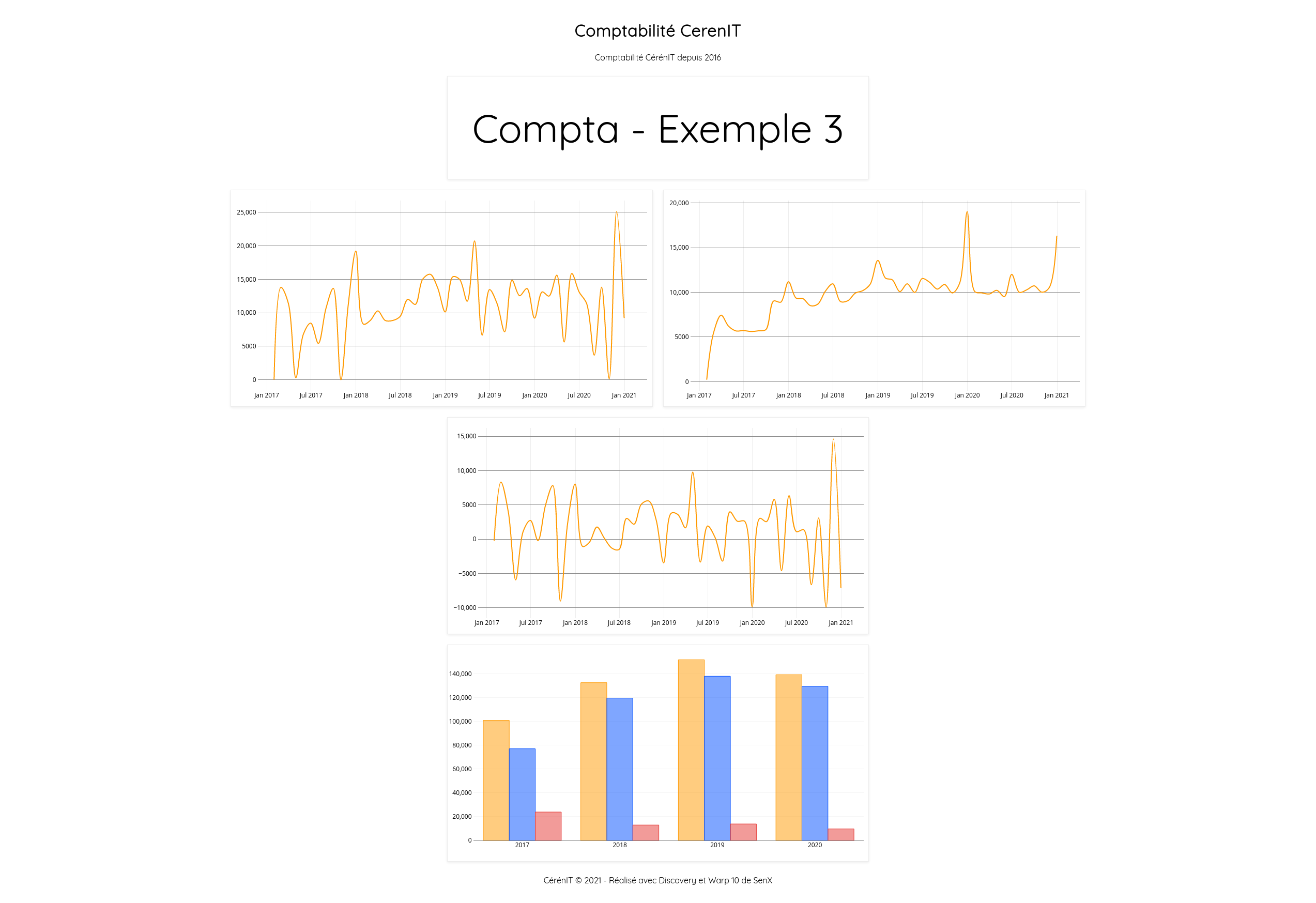Architecte de vos plateformes/produits et agitateur de séries temporelles
Conception, développement, déploiement et exploitation de vos plateformes, applications et données.
Contactez-nous !IoT - Qualité de l'air avec un esp32 (TTGo T-Display), le service ThingSpeak, du MQTT, Warp 10 et Discovery
IoT mqtt arduino warp10 thingspeak co2 esp32 discovery dashboardLe projet Nous Aérons propose de réaliser ses propres détecteurs de CO2 avec un ESP32 avec un écran comme le Lilygo TTGo T-Display et un capteur Senseair S8-LP.
L’idée est donc de déployer plusieurs capteurs, faire remonter les valeurs via ThingSpeak et ensuite les ingérer puis analyser avec Warp 10 et faire un dashboard avec Discovery.
Montage
Pour le montage, je vous invite à consuler principalement :
- Capteur de CO2 et le code
- Les instructions des projets “BEL AIR” et “GRAND AIR” à récupérer via le site de Nous Aérons
- Premiers pas ESP32 : Application de démo du TTGO T-Display : pour la configuration d’Arduino IDE - pour l’application de démo, les chemins ont changé par contre.
- Sous OSX, j’ai du récupérer la version 1.6+ du driver du chipset et être en mesure d’avoir le port
/dev/cu.wchusbserial*afin de pouvoir uploader le code depuis Arduino IDE vers l’ESP32.
ThingSpeak
L’exemple de code fourni utilise le service ThingSpeak pour la remontée des valeurs. Comme il s’agit de mon premier projet Arduino et que cela fonctionne, j’ai cherché à rester dans les clous du code proposé et tester par la même occasion ce service. J’aurais pu directement poster les valeurs sur mon instance Warp 10 mais c’est aussi l’occasion de tester la récupération d’informations via le client MQTT de Warp 10.
Il vous faut :
- Créer un compte
- Créer un channel avec le champ 1 qui accueillera vos données
- Récupérer la clé d’API en écriture
- Noter votre Channel ID
Code Arduino
Disclaimer : c’est mon premier projet Arduino.
En repartant du code fourni sur le site Capteur de CO2, j’ai fait quelques ajustements :
- Remplacer l’appel HTTP par la librairie ThingSpeak
- La librairie retourne des status code :
200si c’est OK,40xsi incorrect et-XXXsi erreur ; j’ai un amélioré le message de debug pour savoir si l’insertion était OK ou KO. - Ajustement de positionnement du “CO2” et du “ppm” sur l’écran pour une meilleure lisibilité.
Il vous faut modifier :
- la configuration wifi :
ssid1,password1et éventuellementssid2,password2 - la configuration ThingSpeak :
channelID,writeAPIKey
Compiler le tout et uploader le code sur votre ESP32.
/************************************************
*
* Capteur de CO2 par Grégoire Rinolfi
* https://co2.rinolfi.ch
*
***********************************************/
#include <TFT_eSPI.h>
#include <SPI.h>
#include <Wire.h>
#include <WiFiMulti.h>
#include <ThingSpeak.h>
WiFiMulti wifiMulti;
TFT_eSPI tft = TFT_eSPI(135, 240);
/************************************************
*
* Paramètres utilisateur
*
***********************************************/
#define TXD2 21 // série capteur TX
#define RXD2 22 // série capteur RX
#define BOUTON_CAL 35
#define DEBOUNCE_TIME 1000
const char* ssid1 = "wifi1";
const char* password1 = "XXXXXXXXXXXXXXXX";
const char* ssid2 = "wifi2";
const char* password2 = "XXXXXXXXXXXXXXXX";
unsigned long channelID = XXXXXXXXXXXXXXXX;
char* readAPIKey = "XXXXXXXXXXXXXXXX";
char* writeAPIKey = "XXXXXXXXXXXXXXXX";
unsigned int dataFieldOne = 1; // Field to write temperature data
const unsigned long postingInterval = 12L * 1000L; // 12s
unsigned long lastTime = 0;
// gestion de l'horloge pour la validation des certificats HTTPS
void setClock() {
configTime(0, 0, "pool.ntp.org", "time.nist.gov");
Serial.print(F("Waiting for NTP time sync: "));
time_t nowSecs = time(nullptr);
while (nowSecs < 8 * 3600 * 2) {
delay(500);
Serial.print(F("."));
yield();
nowSecs = time(nullptr);
}
Serial.println();
struct tm timeinfo;
gmtime_r(&nowSecs, &timeinfo);
Serial.print(F("Current time: "));
Serial.print(asctime(&timeinfo));
}
/************************************************
*
* Thinkgspeak functions
* https://fr.mathworks.com/help/thingspeak/read-and-post-temperature-data.html
*
***********************************************/
float readTSData( long TSChannel,unsigned int TSField ){
float data = ThingSpeak.readFloatField( TSChannel, TSField, readAPIKey );
Serial.println( " Data read from ThingSpeak: " + String( data, 9 ) );
return data;
}
// Use this function if you want to write a single field.
int writeTSData( long TSChannel, unsigned int TSField, float data ){
int writeSuccess = ThingSpeak.writeField( TSChannel, TSField, data, writeAPIKey ); // Write the data to the channel
if(writeSuccess == 200){
Serial.println("Channel updated successfully!");
}
else{
Serial.println("Problem updating channel. HTTP error code " + String(writeSuccess));
}
return writeSuccess;
}
// Use this function if you want to write multiple fields simultaneously.
int write2TSData( long TSChannel, unsigned int TSField1, long field1Data, unsigned int TSField2, long field2Data ){
ThingSpeak.setField( TSField1, field1Data );
ThingSpeak.setField( TSField2, field2Data );
int writeSuccess = ThingSpeak.writeFields( TSChannel, writeAPIKey );
if(writeSuccess == 200){
Serial.println("Channel updated successfully!");
}
else{
Serial.println("Problem updating channel. HTTP error code " + String(writeSuccess));
}
return writeSuccess;
}
/************************************************
*
* Code de gestion du capteur CO2 via ModBus
* inspiré de : https://github.com/SFeli/ESP32_S8
*
***********************************************/
volatile uint32_t DebounceTimer = 0;
byte CO2req[] = {0xFE, 0X04, 0X00, 0X03, 0X00, 0X01, 0XD5, 0XC5};
byte ABCreq[] = {0xFE, 0X03, 0X00, 0X1F, 0X00, 0X01, 0XA1, 0XC3};
byte disableABC[] = {0xFE, 0X06, 0X00, 0X1F, 0X00, 0X00, 0XAC, 0X03}; // écrit la période 0 dans le registre HR32 à adresse 0x001f
byte enableABC[] = {0xFE, 0X06, 0X00, 0X1F, 0X00, 0XB4, 0XAC, 0X74}; // écrit la période 180
byte clearHR1[] = {0xFE, 0X06, 0X00, 0X00, 0X00, 0X00, 0X9D, 0XC5}; // ecrit 0 dans le registe HR1 adresse 0x00
byte HR1req[] = {0xFE, 0X03, 0X00, 0X00, 0X00, 0X01, 0X90, 0X05}; // lit le registre HR1 (vérifier bit 5 = 1 )
byte calReq[] = {0xFE, 0X06, 0X00, 0X01, 0X7C, 0X06, 0X6C, 0XC7}; // commence la calibration background
byte Response[20];
uint16_t crc_02;
int ASCII_WERT;
int int01, int02, int03;
unsigned long ReadCRC; // CRC Control Return Code
void send_Request (byte * Request, int Re_len)
{
while (!Serial1.available())
{
Serial1.write(Request, Re_len); // Send request to S8-Sensor
delay(50);
}
Serial.print("Requete : ");
for (int02 = 0; int02 < Re_len; int02++) // Empfangsbytes
{
Serial.print(Request[int02],HEX);
Serial.print(" ");
}
Serial.println();
}
void read_Response (int RS_len)
{
int01 = 0;
while (Serial1.available() < 7 )
{
int01++;
if (int01 > 10)
{
while (Serial1.available())
Serial1.read();
break;
}
delay(50);
}
Serial.print("Reponse : ");
for (int02 = 0; int02 < RS_len; int02++) // Empfangsbytes
{
Response[int02] = Serial1.read();
Serial.print(Response[int02],HEX);
Serial.print(" ");
}
Serial.println();
}
unsigned short int ModBus_CRC(unsigned char * buf, int len)
{
unsigned short int crc = 0xFFFF;
for (int pos = 0; pos < len; pos++) {
crc ^= (unsigned short int)buf[pos]; // XOR byte into least sig. byte of crc
for (int i = 8; i != 0; i--) { // Loop over each bit
if ((crc & 0x0001) != 0) { // If the LSB is set
crc >>= 1; // Shift right and XOR 0xA001
crc ^= 0xA001;
}
else // else LSB is not set
crc >>= 1; // Just shift right
}
} // Note, this number has low and high bytes swapped, so use it accordingly (or swap bytes)
return crc;
}
unsigned long get_Value(int RS_len)
{
// Check the CRC //
ReadCRC = (uint16_t)Response[RS_len-1] * 256 + (uint16_t)Response[RS_len-2];
if (ModBus_CRC(Response, RS_len-2) == ReadCRC) {
// Read the Value //
unsigned long val = (uint16_t)Response[3] * 256 + (uint16_t)Response[4];
return val * 1; // S8 = 1. K-30 3% = 3, K-33 ICB = 10
}
else {
Serial.print("CRC Error");
return 99;
}
}
// interruption pour lire le bouton d'étalonnage
bool demandeEtalonnage = false;
void IRAM_ATTR etalonnage() {
if ( millis() - DEBOUNCE_TIME >= DebounceTimer ) {
DebounceTimer = millis();
Serial.println("Etalonnage manuel !!");
tft.fillScreen(TFT_BLACK);
tft.setTextSize(3);
tft.setTextColor(TFT_WHITE);
tft.drawString("Etalonnage", tft.width() / 2, tft.height()/2);
demandeEtalonnage = true;
}
}
// nettoie l'écran et affiche les infos utiles
void prepareEcran() {
tft.fillScreen(TFT_BLACK);
// texte co2 à gauche
tft.setTextSize(4);
tft.setTextColor(TFT_WHITE);
tft.drawString("CO",25, 120);
tft.setTextSize(3);
tft.drawString("2",60, 125);
// texte PPM à droite ppm
tft.drawString("ppm",215, 120);
// écriture du chiffre
tft.setTextColor(TFT_GREEN,TFT_BLACK);
tft.setTextSize(8);
}
void setup() {
// bouton de calibration
pinMode(BOUTON_CAL, INPUT);
// ports série de debug et de communication capteur
Serial.begin(115200);
Serial1.begin(9600, SERIAL_8N1, RXD2, TXD2);
// initialise l'écran
tft.init();
delay(20);
tft.setRotation(1);
tft.fillScreen(TFT_BLACK);
tft.setTextDatum(MC_DATUM); // imprime la string middle centre
// vérifie l'état de l'ABC
send_Request(ABCreq, 8);
read_Response(7);
Serial.print("Période ABC : ");
Serial.printf("%02ld", get_Value(7));
Serial.println();
int abc = get_Value(7);
// active ou désactive l'ABC au démarrage
if(digitalRead(BOUTON_CAL) == LOW){
if(abc == 0){
send_Request(enableABC, 8);
}else{
send_Request(disableABC, 8);
}
read_Response(7);
get_Value(7);
}
tft.setTextSize(2);
tft.setTextColor(TFT_BLUE,TFT_BLACK);
tft.drawString("Autocalibration", tft.width() / 2, 10);
if( abc != 0 ){
tft.drawString(String(abc)+"h", tft.width() / 2, 40);
}else{
tft.drawString("OFF", tft.width() / 2, 40);
}
// gestion du wifi
wifiMulti.addAP(ssid1, password1);
wifiMulti.addAP(ssid2, password2);
Serial.print("Connexion au wifi");
tft.setTextSize(2);
tft.setTextColor(TFT_WHITE,TFT_BLACK);
tft.drawString("Recherche wifi", tft.width() / 2, tft.height() / 2);
int i = 0;
while(wifiMulti.run() != WL_CONNECTED && i < 3){
Serial.print(".");
delay(500);
i++;
}
if(wifiMulti.run() == WL_CONNECTED){
tft.setTextColor(TFT_GREEN,TFT_BLACK);
Serial.println("Connecté au wifi");
Serial.println("IP address: ");
Serial.println(WiFi.localIP());
tft.drawString("Wifi OK", tft.width() / 2, 100);
setClock();
}else{
tft.setTextColor(TFT_RED,TFT_BLACK);
Serial.println("Echec de la connexion wifi");
tft.drawString("Pas de wifi", tft.width() / 2, 100);
}
delay(3000); // laisse un temps pour lire les infos
// préparation de l'écran
prepareEcran();
//interruption de lecture du bouton
attachInterrupt(BOUTON_CAL, etalonnage, FALLING);
}
unsigned long ancienCO2 = 0;
int seuil = 0;
void loop() {
// effectue l'étalonnage si on a appuyé sur le bouton
if( demandeEtalonnage ){
demandeEtalonnage = false;
// nettoye le registre de verification
send_Request(clearHR1, 8);
read_Response(8);
delay(100);
// demande la calibration
send_Request(calReq, 8);
read_Response(8);
delay(4500); // attend selon le cycle de la lampe
// lit le registre de verification
send_Request(HR1req, 8);
read_Response(7);
int verif = get_Value(7);
Serial.println("resultat calibration "+String(verif));
if(verif == 32){
tft.setTextColor(TFT_GREEN);
tft.drawString("OK", tft.width() / 2, tft.height()/2+30);
}else{
tft.setTextColor(TFT_RED);
tft.drawString("Erreur", tft.width() / 2, tft.height()/2+20);
}
delay(3000);
prepareEcran();
seuil = 0;
}
// lecture du capteur
send_Request(CO2req, 8);
read_Response(7);
unsigned long CO2 = get_Value(7);
String CO2s = "CO2: " + String(CO2);
Serial.println(CO2s);
// efface le chiffre du texte
if(CO2 != ancienCO2){
tft.fillRect(0,0, tft.width(), 60, TFT_BLACK);
}
if( CO2 < 800 ){
tft.setTextColor(TFT_GREEN,TFT_BLACK);
if( seuil != 1 ){
tft.setTextSize(2);
tft.fillRect(0,61, tft.width(), 25, TFT_BLACK);
tft.drawString("Air Excellent", tft.width() / 2, tft.height() / 2 + 10);
}
seuil = 1;
}else if( CO2 >= 800 && CO2 < 1000){
tft.setTextColor(TFT_ORANGE,TFT_BLACK);
if( seuil != 2 ){
tft.setTextSize(2);
tft.fillRect(0,61, tft.width(), 25, TFT_BLACK);
tft.drawString("Air Moyen", tft.width() / 2, tft.height() / 2 + 10);
}
seuil = 2;
}else if (CO2 >= 1000 && CO2 < 1500){
tft.setTextColor(TFT_RED,TFT_BLACK);
if( seuil != 3 ){
tft.setTextSize(2);
tft.fillRect(0,61, tft.width(), 25, TFT_BLACK);
tft.drawString("Air Mediocre", tft.width() / 2, tft.height() / 2 + 10);
}
seuil = 3;
}else{
tft.setTextColor(TFT_RED,TFT_BLACK);
if( seuil != 4 ){
tft.setTextSize(2);
tft.fillRect(0,61, tft.width(), 25, TFT_BLACK);
tft.drawString("Air Vicie", tft.width() / 2, tft.height() / 2 + 10);
}
seuil = 4;
}
tft.setTextSize(8);
tft.drawString(String(CO2), tft.width() / 2, tft.height() / 2 - 30);
// envoi de la valeur sur le cloud
if((millis() - lastTime) >= postingInterval) {
if((wifiMulti.run() == WL_CONNECTED)) {
WiFiClient client;
ThingSpeak.begin( client );
writeTSData( channelID , dataFieldOne , CO2 );
lastTime = millis();
}
}
ancienCO2 = CO2;
delay(10000); // attend 10 secondes avant la prochaine mesure
}
MQTT
Sur ThingSpeak, aller dans Devices > MQTT et compléter si besoin avec la lecture de la documentation MQTT Basics:
- Créer un device,
- Ajouter la/les channel(s) voulu(s),
- Limiter les droits à la partie “subscribe” ; notre client en effet n’est pas prévu pour publier des données sur ThingSpeak,
- Conserver précautionneusement vos identifiants MQTT.
Sur l’instance Warp 10, déployer le plugin MQTT :
Avec le script /path/to/warp10/mqtt/test.mc2 :
// subscribe to the topics, attach a WarpScript™ macro callback to each message
// the macro reads ThingSpeak message to extract the first byte of payload,
// the server timestamp, the channel id and the value
'Loading MQTT ThingSpeak Air Quality Warpscript™' STDOUT
{
'host' 'mqtt3.thingspeak.com'
'port' 1883
'user' 'XXXXXXXXXX'
'password' 'XXXXXXXXXX'
'clientid' 'XXXXXXXXXX'
'topics' [
'channels/channelID 1/subscribe'
'channels/channelID 2/subscribe'
'channels/channelID 3/subscribe'
]
'timeout' 20000
'parallelism' 1
'autoack' true
'macro'
<%
//in case of timeout, the macro is called to flush buffers, if any, with NULL on the stack.
'message' STORE
<% $message ISNULL ! %>
<%
// message structure :
// {elevation=null, latitude=null, created_at=2022-01-11T10:02:27Z, field1=412.00000, field7=null, field6=null, field8=null, field3=null, channel_id=1630275, entry_id=417, field2=null, field5=null, field4=null, longitude=null, status=null}
$message MQTTPAYLOAD 'ascii' BYTES-> JSON-> 'TSmessage' STORE
$TSmessage 'created_at' GET TOTIMESTAMP 'ts' STORE
$TSmessage 'channel_id' GET 'channelId' STORE
$TSmessage 'field1' GET 'sensorValue' STORE
$message MQTTTOPIC ' ' +
$ts ISO8601 + ' ' +
$channelId TOSTRING + ' ' +
$sensorValue +
STDOUT // print to warp10.log
%> IFT
%>
}
Vous devriez avoir dans /path/to/warp10/log/warp10.log :
Loading MQTT ThingSpeak Air Quality Warpscript™
channels/<channelID 1>/subscribe 2022-01-11T10:30:51.000000Z <channelID 1> 820.00000
channels/<channelID 2>/subscribe 2022-01-11T10:30:53.000000Z <channelID 2> 715.00000
channels/<channelID 3>/subscribe 2022-01-11T10:30:54.000000Z <channelID 3> 410.00000
Maintenant que l’intégration MQTT est validée, supprimez ce fichier et passons à la gestion de la persistence des données dans Warp 10.
Avec le script suivant :
// subscribe to the topics, attach a WarpScript™ macro callback to each message
// the macro reads ThingSpeak message to extract the first byte of payload,
// the server timestamp, the channel id and the value.
{
'host' 'mqtt3.thingspeak.com'
'port' 1883
'user' 'XXXXXXXXXX'
'password' 'XXXXXXXXXX'
'clientid' 'XXXXXXXXXX'
'topics' [
'channels/channelID 1/subscribe'
'channels/channelID 2/subscribe'
'channels/channelID 3/subscribe'
]
'timeout' 20000
'parallelism' 1
'autoack' true
'macro'
<%
//in case of timeout, the macro is called to flush buffers, if any, with NULL on the stack.
'message' STORE
<% $message ISNULL ! %>
<%
// message structure :
// {elevation=null, latitude=null, created_at=2022-01-11T10:02:27Z, field1=412.00000, field7=null, field6=null, field8=null, field3=null, channel_id=1630275, entry_id=417, field2=null, field5=null, field4=null, longitude=null, status=null}
$message MQTTPAYLOAD 'ascii' BYTES-> JSON-> 'TSmessage' STORE
$TSmessage 'created_at' GET TOTIMESTAMP 'ts' STORE
$TSmessage 'channel_id' GET 'channelId' STORE
$TSmessage 'field1' GET 'sensorValue' STORE
// Tableau de correspondance entre mes channel IDs et mes devices en vue de définir des labels pour les GTS
{
<channelID 1> 'air1'
<channelID 2> 'air2'
<channelID 3> 'air3'
} 'deviceMap' STORE
// Récupération du nom du device dans la variable senssorId
$deviceMap $channelId GET 'sensorId' STORE
// Création d'une GTS air.quality.home
// Le label "device" aura pour valeur le nom du device, via la variable sensorId
// On crée une entrée qui correspond à la valeur que nous venons de récupérer
// sensorValue est une string, il faut la repasser sur un format numérique
// Une fois la GTS reconstituée avec son entrée, on la periste en base via UPDATE
'<writeToken>' 'writeToken' STORE
NEWGTS 'air.quality.home' RENAME
{ 'device' $sensorId } RELABEL
$ts NaN NaN NaN $sensorValue TODOUBLE TOLONG ADDVALUE
$writeToken UPDATE
%> IFT
%>
}
Depuis le WarpStudio, vérifiez la disposnibilité de vos données :
'<readToken>' 'readToken' STORE
[ $readToken 'air.quality.home' {} NOW -1000 ] FETCH
Ensuite, il nous reste plus qu’à faire une petite macro et un dashboard pour présenter les données.
Pour la macro :
- On lui passe un nom de device en paramètre qui servira à filtrer sur le label
- Elle retourne une GTS avec l’ensemble des valeurs disponibles
<%
{
'name' 'cerenit/iot/co2'
'desc' 'Provide CO2 levels per device'
'sig' [ [ [ [ 'device:STRING' ] ] [ 'result:GTS' ] ] ]
'params' {
'device' 'String'
'result' 'GTS'
}
'examples' [
<'
air1 @cerenit/iot/co2
'>
]
} INFO
// Actual code
SAVE 'context' STORE
'device' STORE // Save parameter as year
'<readToken>' 'readToken' STORE
[ $readToken 'air.quality.home' { 'device' $device } MAXLONG MINLONG ] FETCH
0 GET
$context RESTORE
%>
'macro' STORE
$macro
Et pour le dashboard Discovery :
- Chaque tile utilise la macro que l’on vient de réaliser en lui passant le device en paramètre,
- Chaque tile affiche un système de seuils avec des couleurs associées.
<%
{
'title' 'Home CO2 Analysis'
'description' 'esp32 + Senseair S8 sensors at home'
'options' {
'scheme' 'CHARTANA'
}
'tiles' [
{
'title' 'Informations'
'type' 'display'
'w' 6 'h' 1 'x' 0 'y' 0
'data' {
'data' 'Détails et informations complémentaires : <a href="https://www.cerenit.fr/blog/air-quality-iot-esp32-senseair-thingspeak-mqtt-warp10-discovery/">IoT - Qualité de l air avec un esp32 (TTGo T-Display), le service ThingSpeak, du MQTT, Warp 10 et Discovery</a>'
}
}
{
'title' 'Device AIR1'
'type' 'line'
'w' 6 'h' 2 'x' 0 'y' 1
'macro' <% 'air1' @cerenit/macros/co2 %>
'options' {
'thresholds' [
{ 'value' 400 'color' '#008000' }
{ 'value' 600 'color' '#329932' }
{ 'value' 800 'color' '#66b266' }
{ 'value' 960 'color' '#ffdb99' }
{ 'value' 1210 'color' '#ffa500' }
{ 'value' 1760 'color' '#ff0000' }
]
}
}
{
'title' 'Device AIR2'
'type' 'line'
'w' 6 'h' 2 'x' 6 'y' 1
'macro' <% 'air2' @cerenit/macros/co2 %>
'options' {
'thresholds' [
{ 'value' 400 'color' '#008000' }
{ 'value' 600 'color' '#329932' }
{ 'value' 800 'color' '#66b266' }
{ 'value' 960 'color' '#ffdb99' }
{ 'value' 1210 'color' '#ffa500' }
{ 'value' 1760 'color' '#ff0000' }
]
}
}
{
'title' 'Device AIR3'
'type' 'line'
'w' 6 'h' 2 'x' 0 'y' 3
'macro' <% 'air3' @cerenit/macros/co2 %>
'options' {
'thresholds' [
{ 'value' 400 'color' '#008000' }
{ 'value' 600 'color' '#329932' }
{ 'value' 800 'color' '#66b266' }
{ 'value' 960 'color' '#ffdb99' }
{ 'value' 1210 'color' '#ffa500' }
{ 'value' 1760 'color' '#ff0000' }
]
}
}
]
}
{ 'url' 'https://w.ts.cerenit.fr/api/v0/exec' }
@senx/discovery2/render
%>
Le résultat est alors :
Bilan de ce que nous avons vu :
- Comment monter son capteur de CO2 en profitant des ressources mises à disposition par le projet “Nous Aérons”,
- Comment envoyer les données du capteur vers le service ThingSpeak,
- Comment récupérer les données du service ThingSpeak via le protoole MQTT et les stocker dans Warp 10,
- Comment créer un dashboard Discovery avec une macro permettant de récupérer les données et mettre en place un système de seuils.
Ma comptabilité, une série temporelle comme les autres - partie 6 - Les FEC et le compte de résultat
warp10 timeseries comptabilité résultat fec dashboard discoverySuite de notre épopée :
- Partie 1 - Premier pas avec Warp 10, comptabilité et prévisions de fin d’année
- Partie 2 - Remise à jour des données, comparaison des données prévues vs réelles, prévisions 2021
- Partie 3 - Récupération des données de la Sandbox dans notre instance locale
- Partie 4 - Dashboards
- Partie 5 - Les FEC et le compte 512
- Partie 6 - Les FEC et le compte de résultat (ce billet)
Dans ce sixième et dernier billet pour cette série, nous continuons avec les Fichier d’Ecritures Comptables (FEC) pour produire le compte de résultat et déterminer ainsi le bénéfice de l’exercice en cours. Il faut donc prendre toutes les opérations en classe 6 (charges) et 7 (produits). Pour chaque classe de compte, il peut y avoir des crédits ou des débits (ex pour un compte de classe 7 : un avoir sur une facture émise). C’est donc un chouilla plus compliqué que le compte de trésorerie.
Depuis le dernier billet, j’ai légèrement fait évoluer le modèle de données :
- Initialement, j’avais :
<société>.<bilan ou resultat>.<classe de compte>.<type d'opération: credit ou debit> - Cela a évolué vers :
<société>.<bilan ou resultat>.<classe de compte>; le type d’opération est maintenant un label
Pour un crédit de 100€ avec une référence de pièce à 1234 pour le compte 706, on passe donc de :
<Timestamp de l'écriture comptable>// cerenit.resultat.706.credit{PieceRef=1234} 100
à :
<Timestamp de l'écriture comptable>// cerenit.resultat.706{PieceRef=1234, operation=credit} 100
Compte de résultat
"<readToken>" "readToken" STORE
// Récupération de toutes les opérations de crédit pour les comptes charges (classe 6xx)
// Le SORT permet d'être sur d'avoir toutes les opérations triées par date
// Stockage du résultat dans une variable
[ $readToken '~comptabilite.resultat.6.*' { "operation" "credit" } '2020-01-01T00:00:00Z' '2020-12-31T23:59:59Z' ] FETCH
MERGE
SORT
'charges_credit' RENAME
'charges_credit' STORE
// Récupération de toutes les opérations de débit pour les comptes charges (classe 6xx)
// Le SORT permet d'être sur d'avoir toutes les opérations triées par date
// Stockage du résultat dans une variable
[ $readToken '~comptabilite.resultat.6.*' { "operation" "debit" } '2020-01-01T00:00:00Z' '2020-12-31T23:59:59Z' ] FETCH
MERGE
SORT
'charges_debit' RENAME
'charges_debit' STORE
// Fusion des deux listes de séries en une liste qui va avoir l'ensemble des opérations
// Les opérations de débit sont mis en valeur négative du calcul du solde
// Le SORT permet d'être sur d'avoir toutes les opérations triées par date
// Stockage du résultat dans une variable qui contient l'ensemble des opérations
[
$charges_debit -1 *
$charges_credit
] MERGE
SORT
'charges_flux' RENAME
'charges_flux' STORE
// Même opération pour les comptes de produit (7xx)
[ $readToken '~comptabilite.resultat.7.*' { "operation" "credit" } '2020-01-01T00:00:00Z' '2020-12-31T23:59:59Z' ] FETCH
MERGE
SORT
'produits_credit' RENAME
'produits_credit' STORE
[ $readToken '~comptabilite.resultat.7.*' { "operation" "debit" } '2020-01-01T00:00:00Z' '2020-12-31T23:59:59Z' ] FETCH
MERGE
SORT
'produits_debit' RENAME
'produits_debit' STORE
[
$produits_debit -1 *
$produits_credit
] MERGE
SORT
'produits_flux' RENAME
'produits_flux' STORE
// Fusion des 2 flux d'opérations (charges et produits) pour avoir une vision temporelle de ces opérations
// Le SORT permet d'être sur d'avoir toutes les opérations triées par date
// Renommage de la série en "compte_resultat" qu'elle va permettre de batir
// Somme cumulée de l'ensemble des opérations pour avoir un solde à date
// Stockage sous la forme d'une variable
// Affichage de la variable
[
$produits_flux
$charges_flux
] MERGE
SORT
'compte_resultat' RENAME
[ SWAP mapper.sum MAXLONG 0 0 ] MAP
'compte_resultat' STORE
$compte_resultat
Ce qui nous donne dans le Studio :
Du précédent billet et ce celui-ci, nous avons donc :
- Un compte de résultat annuel
- Un compte de trésorerie annuel
Tout ce qu’il faut donc pour faire un dashboard avec Discovery. Il faut dire que le billet Covid Tracker built with Warp 10 and Discovery et dans une moindre mesure Server monitoring with Warp 10 and Telegraf donnent accès à plein d’options pour réaliser ses dashboards.
Macros
Je pourrais mettre le code de mes requêtes directement dans les dashboards mais j’aime pas trop quand des tokens se balladent dans les pages web. Du coup, je vais déporter le code dans des macros. J’ai églément rendu les macro dynamiques dans le sens où elles prennent une année en paramètre pour afficher les données de l’année en question.
On a déjà vu le fonctionnement des macros précédemment, je ne reviendrais donc pas dessus.
La macro du compte de résultat à titre d’exemple :
<%
{
'name' 'cerenit/accountancy/compte-resultat'
'desc' 'Function to calculate the cumulative benefit (or loss) of the company'
'sig' [ [ [ [ 'year:LONG' ] ] [ 'result:GTS' ] ] ]
'params' {
'year' 'Year, YYYY'
'result' 'GTS'
}
'examples' [
<'
2020 @cerenit/accountancy/compte-resultat
'>
]
} INFO
// Actual code
SAVE 'context' STORE
TOLONG // When called from dashboard, it's a string - so convert paramter to LONG first
'year' STORE // Save parameter as year
// Compute 1st Jan of given year
[ $year 01 01 ] TSELEMENTS-> ISO8601
'start' STORE
// Compute 31 Dec of given year
[ $year 12 31 23 59 59 ] TSELEMENTS-> ISO8601
'end' STORE
"<readToken>" "readToken" STORE
[ $readToken '~comptabilite.resultat.6.*' { "operation" "credit" } $start $end ] FETCH
MERGE
SORT
'charges_credit' RENAME
'charges_credit' STORE
[ $readToken '~comptabilite.resultat.6.*' { "operation" "debit" } $start $end ] FETCH
MERGE
SORT
'charges_debit' RENAME
'charges_debit' STORE
[
$charges_debit -1 *
$charges_credit
] MERGE
SORT
{ NULL NULL } RELABEL
'charges_flux' RENAME
'charges_flux' STORE
[ $readToken '~comptabilite.resultat.7.*' { "operation" "credit" } $start $end ] FETCH
MERGE
SORT
'produits_credit' RENAME
'produits_credit' STORE
[ $readToken '~comptabilite.resultat.7.*' { "operation" "debit" } $start $end ] FETCH
MERGE
SORT
'produits_debit' RENAME
'produits_debit' STORE
[
$produits_debit -1 *
$produits_credit
] MERGE
SORT
{ NULL NULL } RELABEL
'produits_flux' RENAME
'produits_flux' STORE
[
$produits_flux
$charges_flux
] MERGE
SORT
'compte_resultat' RENAME
[ SWAP mapper.sum MAXLONG 0 0 ] MAP
'compte_resultat' STORE
$compte_resultat
$context RESTORE
%>
'macro' STORE
$macro
Comme le décrit l’exemple, si on veut le compte de résultat de l’année 2020, on utilisera le code suivant :
2020 @cerenit/accountancy/compte-resultat
J’ai profité de ce billet pour utiliser Warpfleet Synchronizer & Warpfleet Resolver pour simplifier le déploiement des macros ; cela explique que les signatures pour appeler les macros changent par la suite dans le dashboard.
Dashboards
Ci-après le code du dashboard :
<%
{
'title' 'Comptabilité CérénIT'
'description' 'Trésorerie et compte de résultat'
'vars' {
'myYear' 2020
}
'tiles' [
{
'title' 'Informations'
'type' 'display'
'w' 11 'h' 1 'x' 0 'y' 0
'data' {
'data' 'Résultat de la série <a href="https://www.cerenit.fr/blog/premiers-pas-avec-warp10-comptabilite-et-previsions/">Ma comptabilité, une série temporelle comme les autres</a> et de l'ingestion des Fichiers d'écritures comptables.'
'globalParams' { 'timeMode' 'custom' }
}
}
{
'title' 'Année'
'type' 'input:list'
'w' 1 'h' 1 'x' 11 'y' 0
'data' {
'data' [ '2017' '2018' '2019' '2020' ]
'events' [ { 'type' 'variable' 'tags' 'year' 'selector' 'myYear' } ]
'globalParams' { 'input' { 'value' '2020' } }
}
}
{
'title' 'Trésorerie (annuel)'
'type' 'line'
'w' 6 'h' 2 'x' 0 'y' 1
'macro' <% $myYear @cerenit/macros/treso %>
'options' { 'eventHandler' 'type=(variable),tag=year' }
}
{
'title' 'Compte de résultat (annuel)'
'type' 'line'
'w' 6 'h' 2 'x' 6 'y' 1
'macro' <% $myYear @cerenit/macros/compteresultat %>
'options' { 'eventHandler' 'type=(variable),tag=year' }
}
{
'title' 'Trésorerie (pluri-annuelle)'
'type' 'line'
'w' 12 'h' 2 'x' 0 'y' 3
'macro' <% [ 2017 $myYear ] @cerenit/macros/treso_multi %>
'options' { 'eventHandler' 'type=(variable),tag=year' }
}
]
}
{ 'url' 'https://w.ts.cerenit.fr/api/v0/exec' }
@senx/discovery2/render
%>
et son rendu :
Dans le bloc global du dashboard, on définir une variable myYear, initialisée à 2020. Cette variable est mise à jour dynamiquement lorsque l’on choisit une valeur dans la liste déroulante du bloc “Année”.
<%
{
'title' 'Comptabilité CérénIT'
'description' 'Trésorerie et compte de résultat'
'vars' {
'myYear' 2020
}
...
Le bloc Année justement :
{
'title' 'Année'
'type' 'input:list'
'w' 1 'h' 1 'x' 11 'y' 0
'data' {
'data' [ '2017' '2018' '2019' '2020' ]
'events' [ { 'type' 'variable' 'tags' 'year' 'selector' 'myYear' } ]
'globalParams' { 'input' { 'value' '2020' } }
}
}
C’est une liste déroulante (type: input:list) avec pour valeurs les années 2017 à 2020. Par défaut, elle est initialisée à 2020. Via le mécanisme des “events”, lorsqu’une valeur est choisie, celle-ci est émise sous la forme d’une variable, nommée myYear et ayant pour tag la valeur year.
Ainsi, si je sélectionne 2017 dans la liste, la variable myYear prendra cette valeur. Maintenant que la valeur est définie suite à mon choix et émise vers le reste du dashboard, il faut que les autres tiles récupèrent l’information.
Regardons le tile Trésorerie :
{
'title' 'Trésorerie (annuel)'
'type' 'line'
'w' 6 'h' 2 'x' 0 'y' 1
'macro' <% $myYear @cerenit/macros/treso %>
'options' { 'eventHandler' 'type=(variable),tag=year' }
}
La récupération de la variable se fait via la proriété options et la récupération de l’eventHandler associé et défini précédemment.
Une fois récupérée, la variable myYear peut être utilisée dans le bloc macro et le tile est mis à jour dynamiquement.
En conséquence :
- Les deux premiers tiles afficheront le solde de trésorerie et le compte de résultat de l’année sélectionnée
- Le dernier tile affichera la trésorerie depuis début 2017 jusqu’à la fin d’année sélectionnée. Donc au minimum 2017 et au maximum 2017 > 2020.
Ainsi s’achève cette série sur les données comptable et les séries temporelles. Des analyses complémentaires pourraient être menées (analyse de stocks, réparition d’activité, etc) mais mes données comptables sont insuffisantes pour en valoir l’intérêt. J’espère néanmoins que cela aura sucité votre intérêt et ouvert des horizons.
Cette série fut aussi l’occasion de faire un tour de la solution Warp 10 et de voir :
- l’ingestion de données,
- la manipulation et l’analyse des données,
- la mise en place de dashboards,
- la projection de données avec les algorythmes de machine learning.
Si vous souhaitez poursuivre l’aventure et le sujet, n’hésitez pas à me contacter.
SAFT
timeseries influxdb flux alerting dashboardContexte
Dans le cadre du maintien en condition opérartionnelle de sa plateforme et pour faire des analyses plus poussées de ses données, la SAFT souhaite mettre à jour sa stack InfluxDB 1.x OSS, Chronograf et Kapacitor vers InfluxDB 2.0 OSS. Fort des précédentes missions, la SAFT nous a confié cette mission, à laquelle s’ajoute une période de support post déploiement en production de la nouvelle plateforme.
Notre réponse
- Montée de version InfluxDB OSS 1.x vers 2.x
- Migration des dashboards Chronograf vers InfluxDB2
- Migration des alertes en TickScript vers des “custom checks” (tasks flux)
- Restructuration des données avec une shard duration conforme aux recommandations InfluxData
- Mise à jour de Telegraf et de sa configuration
- Mise à jour de la partie exploitation (backups, etc)
- Documentation
- Support post déploiement en production
Bénéfices pour le client
- Expertise sur InfluxDB
- Connaissance prélable du contexte suite aux précécentes missions
Web, Ops, Data et Time Series - Avril 2021
falco sysdig sécurité dashboard raspberrypi pico hashicorp vault vector containerd git git-filter-repo psp gitlab-ci podman warp10 sqlite terraform timescale velero docker docker-compose grafana loki tempo kubernetes minio influxdata notebook geospatial agpl bme680 co2Code
- Docteur, j’ai commité 8 Go dans mon Git. C’est grave ? : un petit exemple de l’utilisation de git-filter-repo pour nettoyer son historique git de fichiers inutiles.
- Les pipelines parent-enfant de gitlab-ci : article sur la modularisation de gitlab-ci avec les pipelines parent/enfant au sein d’un même dépôt de code ou entre plusieurs dépot avec passage de variables entre eux.
- Minio Changes License to AGPL : Minio passe (aussi) son code en AGPL, l’annonce officielle n’est pas encore arrivée.
Conteneur et orchestration
- Electro Monkeys - Docker Compose avec Nicolas de Loof : Retour sur la Developper Experience autour de Docker, l’historique et le futur de docker-compose, la création de la spécification Compose, les intégrations AWS/ECS et Azure/ACI, l’intégration Kubernetes, etc.
- nerdctl: Docker-compatible CLI for contaiNERD : une CLI qui imite la CLI Docker mais en interagissant directement avec containerd. Elle permet aussi de bénéficier de certaines fonctionnalités de containerd qui ne sont pas prévues pour tout de suite dans Docker apparemment.
- Blog: Kubernetes 1.21: Power to the Community : au programme de cette nouvelle version : Cronjobs GA, Immutable Secrets and ConfigMaps GA, IPv4/IPv6 dual-stack support, Graceful Node Shutdown, PersistentVolume Health Monitor mais aussi PodSecurityPolicy Deprecation et TopologyKeys Deprecation
- PodSecurityPolicy Deprecation: Past, Present, and Future: article plus détaillé sur la dépréciation des PSP.
- Podman v3.1.0 Released : ajout de la gestion des secrets, améliorations des commandes kube avec notamment la génération des PersistentVolumeClaim ou encore la gestion des propriétaires des volumes.
- Velero 1.6.0 : améliorations diverses comme le support des identifiants par buckets (et non globaux uniquement), mise à jour de restic vers 0.12.0, etc.
- Compose CLI Tech Preview :
composedevrait devenir une sous-commande officiel de la CLI Docker ; on pourra alors fairedocker compose up -d - Docker 20.10.6 : version de maintenance avec le support des puces Apple Silicon M1.
- Kubernetes : vers 3 releases par an au lieu de 4 : de quoi courrir un peu moins derrière les versions et à relier avec le support de chaque version étendue à 1 an depuis la 1.19.
Data
- sq: swiss-army knife for data : le
jqpour les données relationelles. Du SQL ou des fichiers Excel/CSV/JOSN/XML en entrée et les mêmes formats en sortie (et un peu plus). - SQLite is not a toy database : On a souvent une fausse image de sqlite - l’article permet de se mettre à jour…
IaC
- Conditional nested blocks in Terraform : si les dynamic blocks avec terraform sont utiles pour peupler dynamiquement des structures à partir de tableaux/listes/objets, il peut aussi être utiliser pour gérer la présence conditionnelle de blocs.
- Announcing HashiCorp Terraform 0.15 General Availability : la plus grosse annonce étant que la 0.15 initie les travaux en vue de la release 1.0 ; pour ceux qui sont à jour, la mise à jour ne devait pas poser de problèmes (cf guide). Pour plus d’informations, cf CHANGELOG.
- HashiCorp is the latest victim of Codecov supply-chain attack : victime de la supply chain attach de codecov, Hashicorp vient de publier les versions patchées de Terraform des versions 0.11 à 0.15. Faites la mise à jour rapidement même si la clé volée n’a a priori pas été utilisée frauduleusement.
IoT
- Pico 2 Pi Adapter Board : un petit adapteur sympathique pour Raspeberry Pi Pico et vous permettre de brancher facilement vos composants sans soudure et mener ainsi vos expériences.
- Piper Make : Pour programmer facilement votre Raspberry Pi Pico en MicroPython mais avec une logique de blocs à la Scratch.
- Utilisation des BME680 et RV3028 avec Raspberry Pi Pico : le composant BME680 permet d’évaluer la qualité de l’air - le projet permet donc de capturer et d’afficher cette information avec un Raspberry Pi. Son successeur, le BME688 dispose d’une pincée d’IA.
- Projet CO2 et Makers CO2 : pour mieux comprendre les enjeux autour de l’aération des pièces et comment faire vos capteurs.
Observabilité & Monitoring
- Coder ses dashboards Grafana avec Grafonnet : Grafonnet est une extension de jsonnet ; il permet de déclarer ses dashboards Grafana via un lanage formalisé plutôt que de copier/coller des dashboards en JSON. Cela permet ainsi d’avoir une approche un peu plus “Dashboard as code”.
- Grafana 7.5 released: Loki alerting and label browser for logs, next-generation pie chart, and more! : un nouveau panel pour les “camembers” (“pie charts”), des améliorations pour les autres produits grafana (loki, tempo), ainsi qu’Elasticsearch, Postgresql et Cloudwatch et sur la version Entreprise.
- Vector v0.12.0 Release Notes, 0.12.1, 0.12.2 : Comme indiqué en février, la release de Vector apportant leur nouveau langage de traitement “Vector Remap Language est disponible, ainsi que des améliorations sur
vector top, la sourceinternal_logset l’API GraphQL. Un guide de mise à jour vers la nouvelle syntaxe est disponible. - Release Announcement: Telegraf 1.18.1 : version de maintenance
- Grafana, Loki, and Tempo will be relicensed to AGPLv3 & Q&A with Grafana Labs CEO Raj Dutt about our licensing changes : les produits phares de Grafana Labs passent d’une licence Apache 2 à AGPLv3. Les autres produits pourront rester sous licence ASL 2.0. L’AGPL étant contaminante, cela pourrait interdire l’usage de ces produits dans certains contextes, y compris à la CNCF. Vu l’implication de Grafana Labs dans le monde Prometheus, il va falloir suivre comment cela va se passer.
Réseau
- The Mystery of AS8003 : Une entité inconnue jusque là mais liée à l’administration américaine a annoncé la gestion d’une très grande plage réseau. Les implications et les motivations sont encore à éclaircir. Le billet émet différents hypothèses. Le thread twitter associé est intéressant aussi.
Sécurité
- Electro Monkeys - La sécurité dans tous ses états – détection de comportements indésirables grâce à Falco avec Thomas Labarussias : Présentation des projets falco et sysdig qui permettent d’analyser les comportements de vos applications (conteneurisées ou pas) en se basant sur les syscalls.
- Announcing HashiCorp Vault 1.7 : version mineure avec des améliorations internes au produit, sur la version entreprise et un peu au niveau UI.
Time Series
- InfluxDays EMEA 2021 Virtual Experience : InfluxData organise la session européenne de sa conférence avec le point sur les différents produits et les développements à venir. Des nouvelles de l’écosystème (Grafana, etc) sont attendues aussi, ainsi que des retours clients. Des formations Flux et Telegraf sont aussi prévues respectivement les 10/11 mai et le 17 Mai.
- InfluxData releases InfluxDB Notebooks to enhance collaboration for teams working with time series data & Build notebooks in InfluxDB Cloud | InfluxDB Cloud Documentation : InfluxData lance son offre de notebook intégré à sa plareforme InfluxDB (version cloud uniquement pour le moment)
- Build a Complete Application with Warp 10, from TCP Stream to Dashboard : exemple complet de l’utilisation de la plateforme Warp 10 depuis l’ingestion des messages AIS des bateaux via un client TCP jusqu’à la visualisation des données après un passage par les étapes de stockage et nettoyage des données. Très intéressant même si je vais devoir relire tranquillement le billet pour bien comprendre certaines astuces et certains “raccourcis” au niveau du code.
- Working with GEOSHAPEs & Working with GEOSHAPEs: code contest! : un billet (et un concours) pour exploiter la dimension géospatiale de Warp 10.
- TimescaleDB 2.2.0 : diverses améliorations mais surtout une annonce sur la fin de support de Postgresql 11 à compter de mi-juin et de la prochaine version de TimescaleDB. C’est justifié par l’absence d’une fonctionnalité dans Postgresql 11.x et requise pour la prochaine version de TimescaleDB.
Ma comptabilité, une série temporelle comme les autres - partie 4 - dashboards
warp10 timeseries comptabilité discovery dashboardSuite de notre épopée :
- Partie 1 - Premier pas avec Warp 10, comptabilité et prévisions de fin d’année
- Partie 2 - Remise à jour des données, comparaison des données prévues vs réelles, prévisions 2021
- Partie 3 - Récupération des données de la Sandbox dans notre instance locale
- Partie 4 - Dashboards (ce billet)
- Partie 5 - Les FEC et le compte 512
- Partie 6 - Les FEC et le compte de résultat
Nous allons voir aujourd’hui comment présenter ces données à l’aide de Discovery, la solution de Dashboard as Code pour Warp 10 fournie par SenX.
Installation de Discovery
Tout est décrit dans le billet Truly Dynamic Dashboards as Code
Dans mon cas, warp 10 est dans une partition dédiée /srv/warp10 - warp 10 est donc installé dans /srv/warp10/warp10. C’est la valeur de $WARP10_HOME.
Pour la configuration du plugin HTTP, j’ai un fichier $WARP10_HOME/etc/conf.d/80-discovery.conf contenant :
# Load the HTTP Plugin
warp10.plugin.http = io.warp10.plugins.http.HTTPWarp10Plugin
# Define the directory where endpoint spec files will reside
http.dir = /srv/warp10/discovery
# Define the host and port the plugin should bind to
http.host = 127.0.0.1
http.port = 8081
# Expose the Directory and Store so FETCH requests can be performed via the plugin
egress.clients.expose = true
Le plugin HTTP sera donc accessible via une url de base en http://127.0.0.1:8081/
J’ai ensuite créé le fichier /srv/warp10/discovery/discovery.mc2 où /srv/warp10/discovery est la valeur associée à http.dir dans le fichier précédent.
{
'path' '/discovery/'
'prefix' true
'parsePayload' true
'macro' <%
'cerenit/dashboards/' @senx/discovery/dispatcher
%>
}
Ce fichier indique que :
- Les dashboards seront disponibles à partir de l’url
/discovery/<nom_du_dashboard>ou/discovery/<dossier_ou_arborescence>/<nom_du_dashboard> - Le dossier où seront les dashboards seront stockés dans
$WARP10_HOME/macros/cerenit/dashboards. Il s’agira de fichier WarpScript ou Flows avec l’extension en.mc2.
Avec ces deux fichiers, nous savons maintenant que :
- nous accèderons aux dashboards via
http://127.0.0.1:8081/discovery/<nom_du_dashboard>. - les dashboards seront des fichiers stockés dans ``$WARP10_HOME/macros/cerenit/dashboards`
- donc le dashboard
$WARP10_HOME/macros/cerenit/dashboards/mon_dashboard.mc2sera accessible viahttp://127.0.0.1:8081/discovery/mon_dashboard.
Création du premier dashboard
Un dashboard se décompose en différentes parties. Celle contenant les données a le mot clé tiles et contient différente tile. Chaque tile affiche un graphique, un zone de texte, un titre ou tout composant warpView. Pour le reste, on s’appuiera sur le template par défaut.
Donc créeons un fichier $WARP10_HOME/macros/cerenit/dashboards/comptabilite/compta1.mc2 contenant :
<%
{
'tiles' [
{
'type' 'display'
'w' 4 'h' 1 'x' 3 'y' 0
'data' 'Compta - Exemple 1'
}
{
'type' 'line'
'w' 4 'h' 2 'x' 1 'y' 3
'data' [
@cerenit/accountancy/revenue
'revenue' STORE
$revenue
]
}
{
'type' 'line'
'w' 4 'h' 2 'x' 5 'y' 3
'data' [
@cerenit/accountancy/expense
'expense' STORE
$expense
]
}
{
'type' 'line'
'w' 4 'h' 2 'x' 3 'y' 5
'data' [
$revenue $expense -
]
}
]
}
@senx/discovery/render
%>
Comme indiqué précédemment, je me focalise sur le contenu de tiles. La grille de présentation des dashboards est fixé à 12 colonnes par défaut.
Ici, je cherche donc à afficher 4 éléments :
- Le premier élément est un bloc titre, contenant “Compta - Exemple 1”. Il est placé sur la 3ème item de la grille en parant de la gauche (valeur de x), il est en haut (valeur y de 0) et il occupe une largeur de 4 (valeur de w) et une hauteur de 1 (valeur de h),
- les trois éléments suivants sont des graphiques de tyme “line” avec un positionnement pour deux les deux premiers soient sur une ligne et le dernier en dessous et plutôt centré par rapport aux deux premmiers.
- le deuxième et troisième éléments font appels à des macros
@cerenit/accountancy/xxx. Je pourrais mettre du code Warpscript directement dans le fichier comme dans l’exemple. Toutefois, le code exécuté dans le dashboard est visible dans le navigateur. Dans la mesure où mes requêtes pour récupérer les données demandent de l’authentification avec un passage de token, je déporte ce code dans une macro et je ne fais donc qu’appeler cette macro. Ainsi, le code sera généré coté serveur et seul le résultat sera retourné dans le navigateur. - le dernier élement illustre la capacité intéressante et différentiante de Discovery : on ne fait pas que décrire le dashboard avec du code, on peut aussi faire des opérations sur nos données. Ici je calcule dynamiquement le résultat à partir des données de chiffre d’affaires (revenue) et de dépenses (expense). J’aurais pu faire l’appel à une troisième macro comme les deux éléments précédents, mais vu que j’ai cette capacité de réaliser des opérations au sein d’un dashboard, pourquoi me priver ?
- enfin, on appelle la fonction
@senx/discovery/renderpour générer le dashboard.
Revenons sur nos macros ; Warp 10 permet d’avoir des macros exécutées coté serveur. Ces macros peuvent être utiles pour créer/partager du code, elles peuvent prendre des paramètres en entrée si besoin et elles sont exécutées coté serveur. Dans notre cas, pour éviter que nos tokens se balladent dans le navigateur comme indiqué précédemment, c’est cette propriété qui va nous intéresser.
La macro @cerenit/accountancy/revenue se trouve donc dans le fichier $WARP10_HOME/macros/cerenit/accountancy/revenue.mc2 et contient :
<%
{
'name' 'cerenit/accountancy/revenue'
'desc' 'Provide revenue'
} INFO
// Actual code
SAVE 'context' STORE
'<readToken>' 'readToken' STORE
[ $readToken 'revenue' { 'company' '=cerenit' } NOW [ 2016 12 1 ] TSELEMENTS-> ] FETCH
0 GET
$context RESTORE
%>
'macro' STORE
$macro
Je ne vais pas m’étendre sur la rédaction des macros mais succintement :
- Le permier bloc donne le nom de la macro et sa description
- La suite indique le code qui va être réalisé - pour ma part, un FETCH sur la classe “revenue” pour la compagny “cerenit” du 01/12/2016 jusqu’à maintenant. Cette liste n’a qu’un élément que je récupère. C’est ce qui me sera retourné.
La macro @cerenit/accountancy/expense est sur le même modèle en remplaçant revenue par expense.
Ces deux macros nous retournent donc chacune une série temporelle sur la période 12/2016 jusqu’à ce jour : une pour le chiffre d’affaires, une pour les dépenses.
Si vous allez sur http://127.0.0.1:8081/discovery/comptabilite/compta1, vous verrez le dashboard suivant :
Le template par défaut est assez minimaliste et on note la présence d’un logo SenX. Je n’ai rien contre, mais comme c’est la compatabilité de mon entreprise que je présente, autant changer cet aspect des choses.
Ajustements graphiques
Pour continuer progressivement, nous allons :
- Rajouter un titre et une description à notre dashboard en précisant les propriétés
titleetdescriptionen début de fichier - Rajouter un footer en bas de page en précisant la propriété
footer - Supprimer le logo SenX en précisant la propriété
template - Ajuster la position des blocs pour qu’ils soient centrés comme le reste des éléments
On met cela dans un nouveau fichier $WARP10_HOME/macros/cerenit/dashboards/comptabilite/compta2.mc2.
<%
{
'title' 'Comptabilité CerenIT'
'description' 'Comptabilité CérénIT depuis 2016'
'tiles' [
{
'type' 'display'
'w' 4 'h' 1 'x' 4 'y' 0
'data' 'Compta - Exemple 2'
}
{
'title" "Chiffre d'affaires'
'type' 'line'
'w' 4 'h' 2 'x' 2 'y' 3
'data' [
@cerenit/accountancy/revenue
'revenue' STORE
$revenue
]
}
{
'title' 'Dépenses'
'type' 'line'
'w' 4 'h' 2 'x' 6 'y' 3
'data' [
@cerenit/accountancy/expense
'expense' STORE
$expense
]
}
{
'title' 'Résultat'
'type' 'line'
'w' 4 'h' 2 'x' 4 'y' 5
'data' [
$revenue $expense -
]
}
]
'footer' '<p style="text-align: center;">CérénIT © 2021 - Réalisé avec Discovery et Warp 10 de SenX</p>'
'template'
<'
<!DOCTYPE html><html><head><title id="pageTitle"></title>
{{{CSS}}}
{{{HEAD}}}
</head>
<body>
<div class="heading">
<div class="header"><h1 id="title" class="discovery-title"></h1><p id="desc" class="discovery-description"></p></div>
</div>
{{{HEADER}}}
{{{GRID}}}
{{{FOOTER}}}
{{{JS}}}
</body></html>
'>
}
@senx/discovery/render
%>
Si les propriétés title, description et footer vont de soi, pour trouver comment supprimer le logo SenX, il m’a fallu lire le contenu de la macro @senx/discovery/html pour mieux comprendre les différents placehoders et leur fonctionnement.
Si vous allez sur http://127.0.0.1:8081/discovery/comptabilite/compta2, vous verrez le dashboard suivant :
A ce stade, on note que les propriétés title de chaque graphique n’est pas affiché. En dehors de ça, nous retrouvons bien tous nos éléments ajustés.
Néanmoins, cette lecture de @senx/discovery/html permet de voir que l’on a pas mal de points d’entrée pour rajouter des éléments spécifiques. Le tout sera de veiller à ne pas impacter les composants graphiques WarpView dans leur sémantique pour ne pas créer de dysfonctionnement.
Un petit coup de bar(re)
Pour finir ce tutoriel, nous allons :
- lisser un peu ces lignes d’une part, en remplaçant le type de
lineàsplinepour les trois graphiques déjà réalisés (pour les autres modes de réprésentation, voir les options de chart) - rajouter un histogramme avec le cumul annuel de nos données avec un chart de type
bar.
On met cela dans un nouveau fichier $WARP10_HOME/macros/cerenit/dashboards/comptabilite/compta3.mc2.
<%
{
'title' 'Comptabilité CerenIT'
'description' 'Comptabilité CérénIT depuis 2016'
'tiles' [
{
'type' 'display'
'w' 4 'h' 1 'x' 4 'y' 0
'data' 'Compta - Exemple 3'
}
{
'title' 'Chiffre d\'affaires'
'type' 'spline'
'w' 4 'h' 2 'x' 2 'y' 3
'data' [
@cerenit/accountancy/revenue
'revenue' STORE
$revenue
]
}
{
'title' 'Dépenses'
'type' 'spline'
'w' 4 'h' 2 'x' 6 'y' 3
'data' [
@cerenit/accountancy/expense
'expense' STORE
$expense
]
}
{
'title' 'Résultat'
'type' 'spline'
'w' 4 'h' 2 'x' 4 'y' 5
'data' [
$revenue $expense -
]
}
{
'title' 'Consolidation annuelle'
'type' 'bar'
'w' 4 'h' 2 'x' 4 'y' 7
'data' [
[ $revenue bucketizer.sum ] @senx/cal/BUCKETIZE.byyear 1970 TIMESHIFT
[ $expense bucketizer.sum ] @senx/cal/BUCKETIZE.byyear 1970 TIMESHIFT
[ @cerenit/accountancy/result bucketizer.sum ] @senx/cal/BUCKETIZE.byyear 1970 TIMESHIFT
]
'options' { 'timeMode' 'timestamp' }
}
]
'footer' '<p style="text-align: center;">CérénIT © 2021 - Réalisé avec Discovery et Warp 10 de SenX</p>'
'template'
<'
<!DOCTYPE html><html><head><title id="pageTitle"></title>
{{{CSS}}}
{{{HEAD}}}
</head>
<body>
<div class="heading">
<div class="header"><h1 id="title" class="discovery-title"></h1><p id="desc" class="discovery-description"></p></div>
</div>
{{{HEADER}}}
{{{GRID}}}
{{{FOOTER}}}
{{{JS}}}
</body></html>
'>
}
@senx/discovery/render
%>
Pour ce dernier graphique, il est donc de type bar. Pour le détail des requêtes, je vous renvoie à la partie 2 qui explique cela. Dans notre cas, il faut juste veiller à passer une option supplémentaires pour que timeMode interprête la date issue de la requête comme un timestamp et non comme une date par défaut. D’autres options comme la gestion de la présentation en mode vertical/horizontal ou en mode “stacked” ou pas.
Si vous allez sur http://127.0.0.1:8081/discovery/comptabilite/compta3, vous verrez le dashboard suivant :
Pour résumer ce billet, nous aovns pu voir que :
- Warp 10 dispose d’une solution de Dashboard avec Discovery
- Comme on pouvait le voir dans le studio, à partir du moment où l’on a nos requêtes, il est aisé de les mettre dans des dashboards
- Les macros permettent de ne pas exposer des tokens dans le navigateur et de faire des calculs cotés serveur
- Il est possible de personnaliser l’apparence des dashboards - des points d’entrée et des mécanismes de surcharges sont à notre disposition pour en faire ce que l’on souhaite
- Les composants WarpView sont assez riches et se configurent facilement